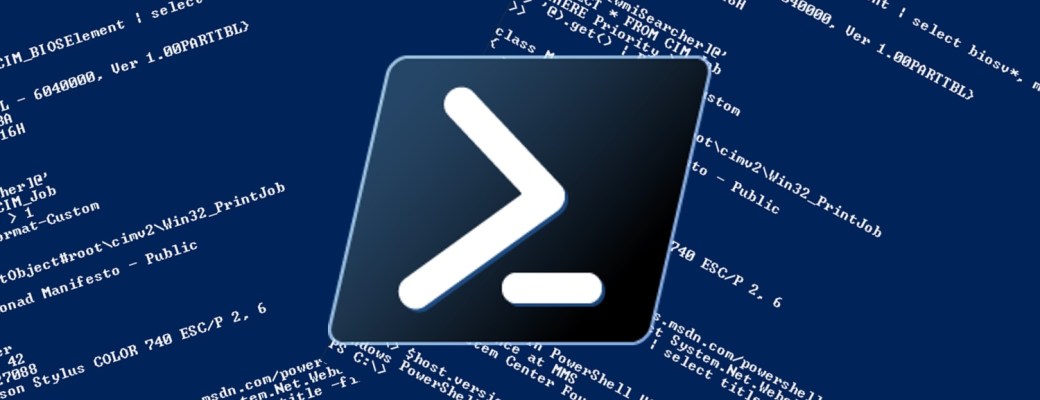Hay varios motivos por los que un archivo se resista a ser enviado a la Papelera. Te proponemos la solución a este problema para borrar archivos en Windows sin problemas.
Todo va bien en Windows hasta que te encuentras un problema. En el caso que nos ocupa, envías un archivo o documento a la Papelera. Al instante obtienes un mensaje indicándote que eso no es posible, sin decirte el motivo.
Normalmente esto es así porque ese archivo está siendo usado por un proceso o aplicación en activo. Eso es así técnicamente, en realidad no está haciendo nada con él. Pero al retenerlo, Windows impide que lo elimines.
Por suerte hay varias maneras de resolver este entuerto. En el pasado recomendé varios programas gratuitos para hacerlo posible. Pero también puedes hacerlo directamente desde la línea de comandos. Veamos cómo.
Eliminar archivos en la línea de comandos
Como hemos visto en varios artículos, la línea de comandos es muy práctica si conocemos los comandos adecuados. En esta ocasión, podemos eliminar archivos desde ahí. Eso sí, deberás abrir la línea de comandos en modo administrador.
Así pues, buscamos CMD en el buscador de Windows. Mostrará la línea de comandos o símbolo de sistema. Hacemos clic derecho y pulsamos en Ejecutar como Administrador.
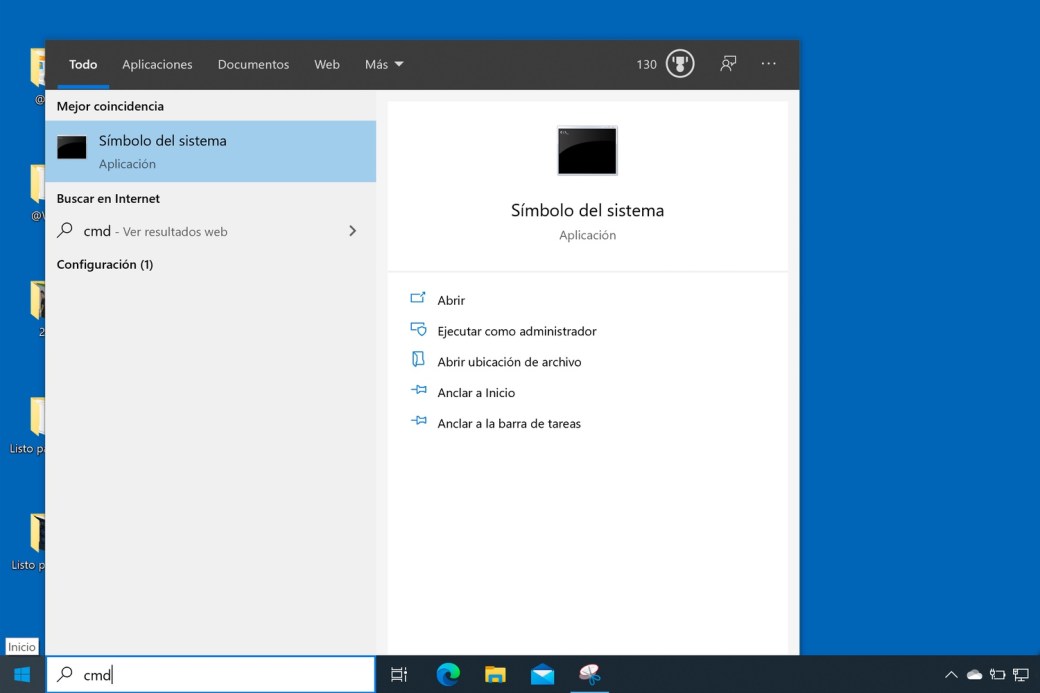
Una vez tenemos la línea de comandos abierta, introducimos el comando del /s /q “archivo”. En vez de “archivo” indicaremos la ruta donde está el archivo.
Puedes hacerlo a mano, pero la manera más rápida es obtener la ruta completa preguntándole al archivo. Ojalá sirviera el arrastrar y soltar el archivo a la línea de comandos.
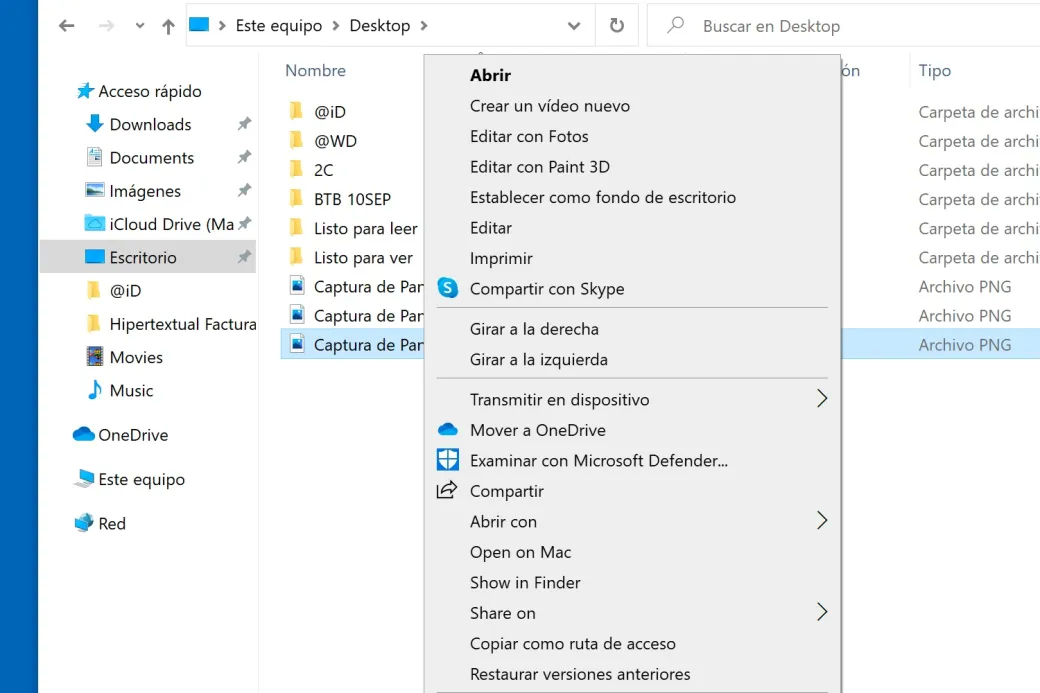
Para obtener la ruta del archivo, pulsamos la tecla SHIFT y, sin soltarla, hacemos clic derecho en el archivo a borrar. En el menú contextual veremos una nueva opción: Copiar como ruta de acceso.
Luego volvemos a la línea de comandos o símbolo del sistema y después del comando del /s /q, tras un espacio, pegamos la ruta que hemos copiado. Aparecerá automáticamente la ruta del tipo “C:\Usuarios\Archivo a borrar.doc”.
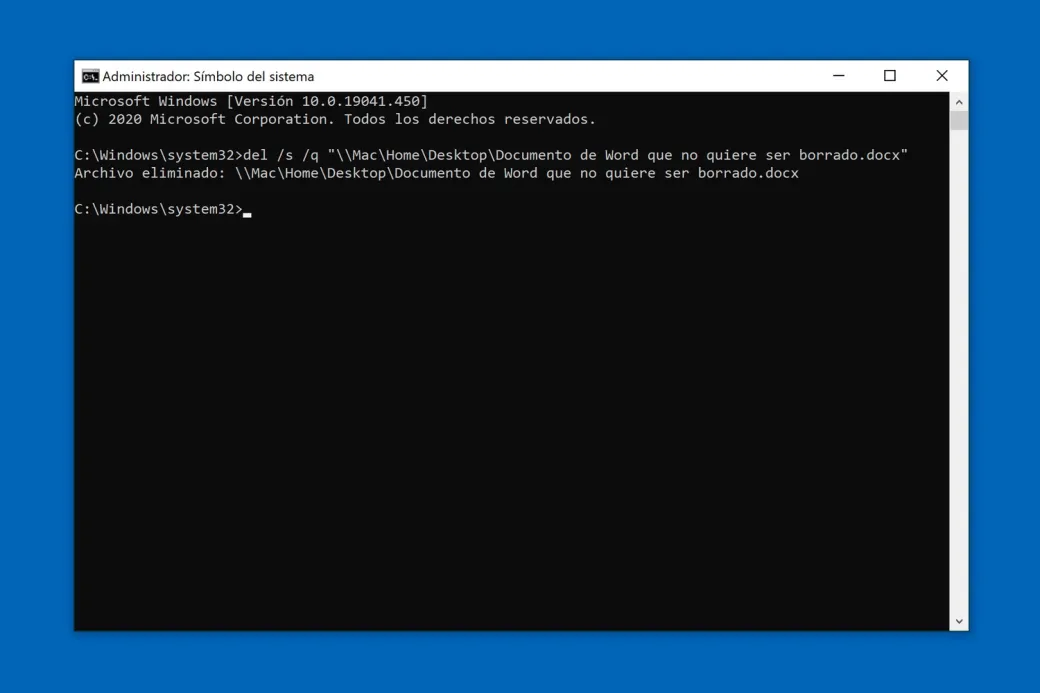
El comando del sirve para eliminar archivos, aunque sea a la fuerza. Pero si quieres hacer lo mismo con carpetas, en ese caso deberás acudir al comando rmdir. Es decir, con rmdir /s /q “ruta de la carpeta” podrás borrar una carpeta rebelde.
Otro detalle a tener en cuenta es que este método para eliminar archivos en Windows implica borrarlo definitivamente, es decir, que dejarán de ser visibles sin pasar por la Papelera. Así que si vas a usar ese comando, asegúrate que quieres borrar dicho archivo antes de hacerlo.